立即下载
没有对应的手机版,本软件为电脑版,电脑版软件不支持手机安装
解压密码:www.xue51.com
短视频是这些年最受年轻用户喜爱的一种娱乐方式,有越来越多的人喜欢通过刷短视频来打发闲暇时间,随着短视频的兴起,也有很多人从中看到了商机,通过拍摄短视频来带货引流,那么你们知道想要制作一个好的视频需要用哪款视频编辑软件吗?今天小编就为大家推荐一款非常好用的视频编辑软件——tuneskit acemovi,它是目前市面上比较受用户欢迎的一款视频编辑软件,该软件之所有这么受人欢迎,和它强大的编辑、剪辑功能离不开关系。在这里,你想要剪辑制作什么视频,它都可以轻松帮助你完成。软件内置了一个强大的媒体素材库,里面拥有超多的视频素材、图像、音乐背景等等,用户都能够将其添加到你的视频中丰富视频效果。比如说你觉得自己拍摄的视频太单调了,想要在其中添加一些趣味的音乐背景或是图像素材,你都可以在编辑中轻松完成,操作非常简单便捷。而且我们编辑制作好的视频,软件都可直接分享至其他的各个平台比如抖音,某管之类的,还可以将其保存到本地,支持多种格式以及我们的手机设备。本站为大家提供的是tuneskit acemovi完美破解版,支持简体中文,用户下载可直接使用,感兴趣的朋友欢迎前来下载。
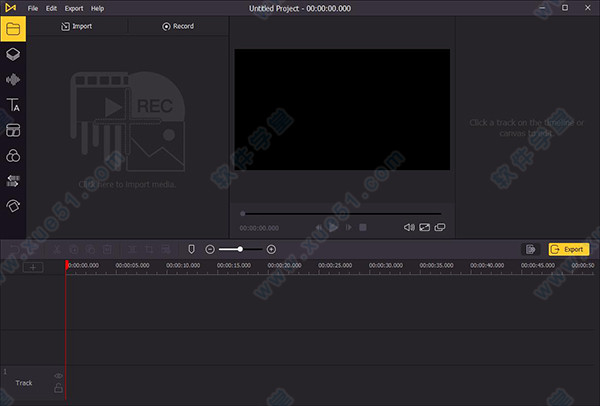
2、能够在屏幕上录制带有声音的视频活动。
3、界面清晰,对用户友好。
4、进阶录音在计算机上录制视频通话,软件,网站,PPT等。
5、编辑时预览您可以在编辑视频时轻松地实时预览视频。
6、简单易学AceMovi快速学习,不需要专业的编辑技能。
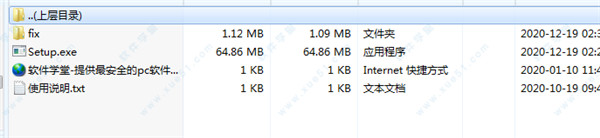
2、下面根据安装导向进行安装,同意协议点击Next。
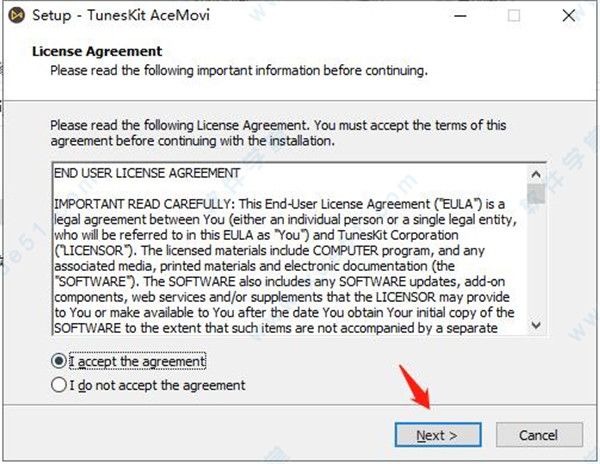
3、下一步选择安装位置,一般默认在c盘,选择好了之后,继续点击Next。
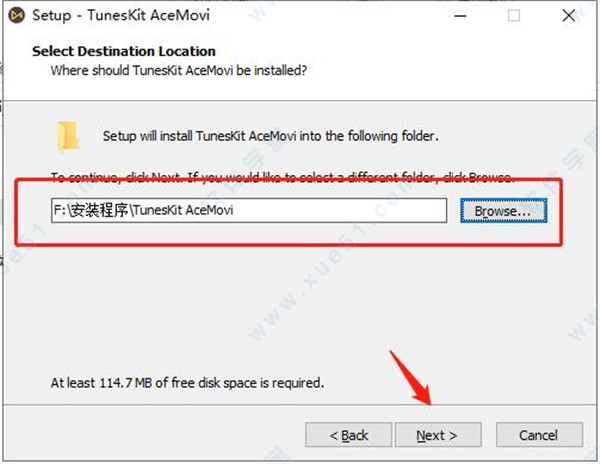
4、默认程序安装内容,点击Next。

5、最后点击Install开始进行安装。
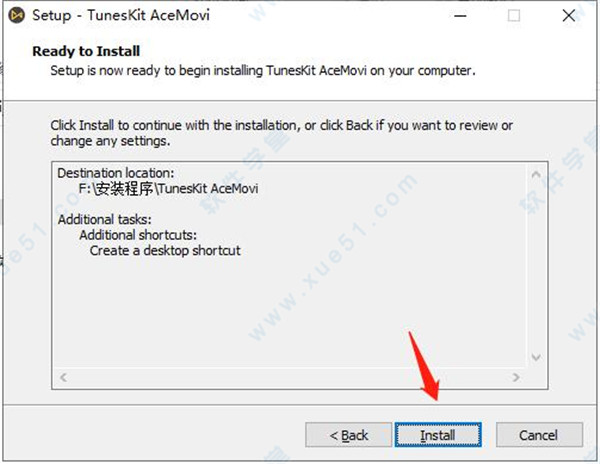
6、安装好了之后,我们先不要运行,去除运行勾选,点击Finish退出安装向导。
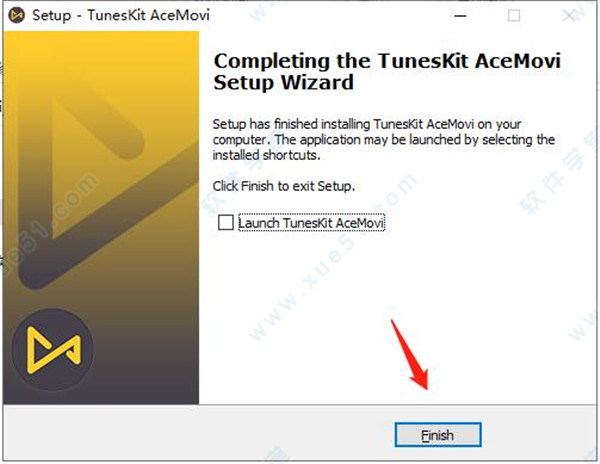
7、然后找到安装路径,如果不知道的话可以右键桌面上的软件图标,选择打开文件所在的位置。
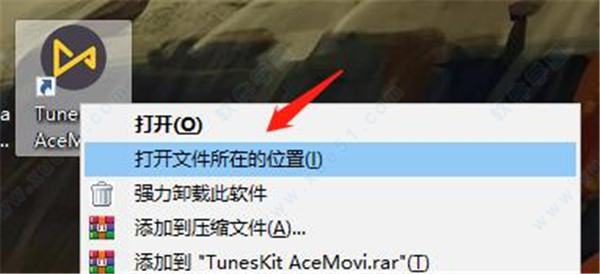
8、然后将fix文件夹中的AceMovi.exe复制到文件所在的位置下。
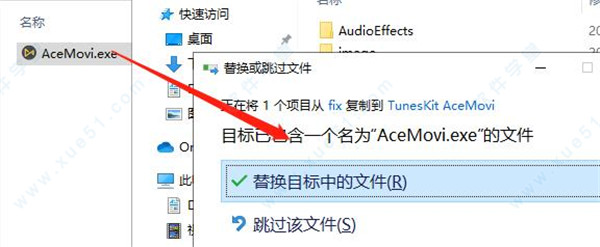
9、最后就可以通过快捷键打开程序了。
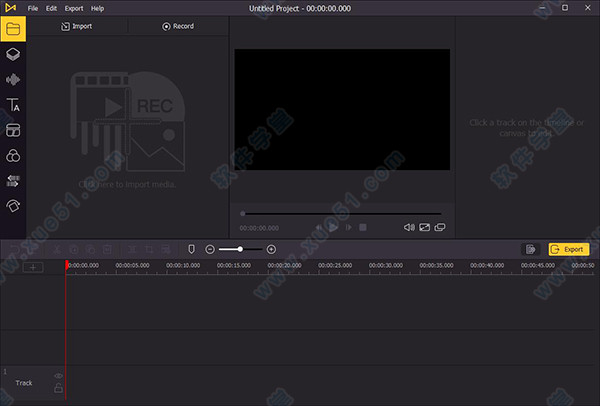
2、可以帮助您创建视频:是一种全能的视频解决方案,可帮助您编辑所需的任何视频。一般来说,您可以使用该软件制作用于个人娱乐,工作或教育目的的视频。具体来说,您可以使用它来捕捉回忆,婚礼或浪漫史,爱好,旅行,游戏,运动,宠物,食物或烹饪;品牌或营销,演示,公司活动,网络研讨会;学习,培训,指导,教程和操作方法,还有许多其他内容。
3、易于使用,但功能强大:作为易于使用的视频编辑器软件,适用于Windows或Mac的TunesKit AceMovi Video Editor能够通过丰富的功能简化您的视频编辑。您可以使用基本的编辑功能,例如裁切,拆分,旋转,调整速度等,或使用高级效果来创建醒目的视频,例如滤镜,动画,过渡,行为,文本,音频等。

4、发现完美资源,来自内置媒体库:其具有适用于任何项目的庞大的库存库,包括视频,图像,音乐曲目和模板等。您可以选择任何资产来创建引人入胜的视频。目前,它已经拥有成千上万的资产,并且随着我们策划更多的资源,它将继续增长。
5、并将您的精美视频分享到任何平台:一切都经过精心剪裁后,您现在可以将视频保存到本地计算机或在线分享您的故事。它支持各种流行的视频格式和设备,包括MP4,M4V,MOV,MKV,MPG, 3GP,3GP-2,OGV,iPhone,ipad,Apple TV,Galaxy系列,华为,Xbox,PSP等。
6、进阶录音:在计算机上录制视频通话,软件,网站,PPT等。
7、编辑时预览:您可以在编辑视频时轻松地实时预览视频。
8、简单易学:AceMovi快速学习,不需要专业的编辑技能。
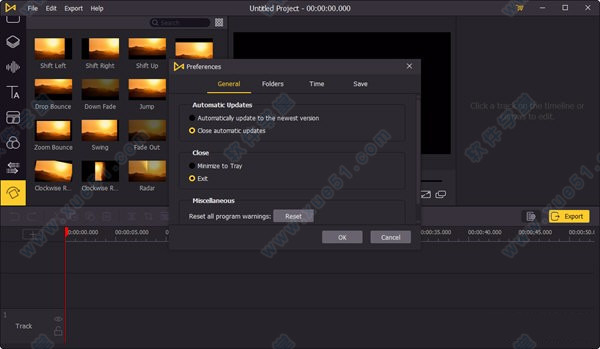
安装完成后,请在桌面上打开TunesKit AceMovi。您将在顶部菜单栏上看到两个选项-“导入”和“记录”。如果您已经有视频,图像或音频文件,则只需单击“导入”按钮或大的“ +”图标,即可将要编辑的媒体文件进行添加。
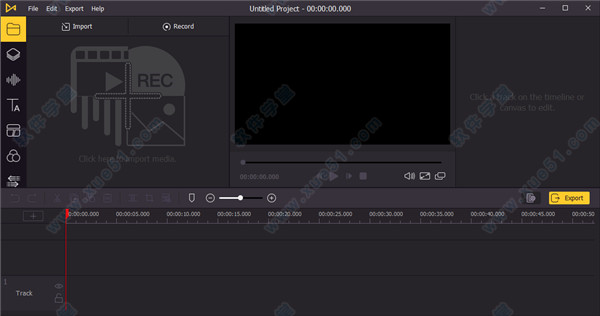
如果您没有现有视频,并且想制作视频教程等,则可以单击“录制”按钮以启动内置屏幕录制应用程序。然后,您可以先捕获屏幕,视频将自动添加到媒体库中。
注意:此步骤用于创建新项目。如果要继续编辑旧项目,只需双击项目文件,或转到“文件”>“打开项目”或“最近打开”即可在软件中打开它。
2、编辑视频、图像、效果、文本、音频等在界面的左侧,您将看到Media Libary(媒体库)部分,您可以在其中将媒体导入到程序中,例如视频,图像或音频等。
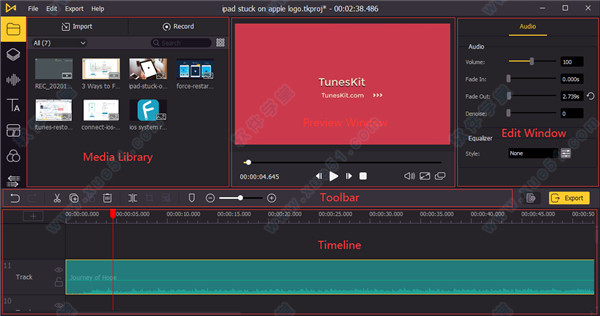
在时间轴上有多个音乐或视频轨道的底部。在这里,您可以安排和编辑媒体剪辑或效果。
在媒体库和时间轴之间是工具栏,您可以在其中找到一些简单的编辑工具来修剪,分割,裁剪,缩放或标记视频。
界面的中心是“预览窗口”,它使您可以即时预览项目,无论在时间轴中所做的更改如何。当然,您也可以在界面右侧设置图标的“编辑窗口”中,单击“设置”图标来调整媒体文件的参数,例如位置,均衡器,音量,亮度,饱和度,对比度,色调等。
现在是释放您的想象力和创造力的时候了。要使用这些效果中的任何一种,只需将文件拖放到所需时间线的适当位置即可。
“库”
这是TunesKit AceMovi的预设资源。在这里,您可以找到越来越多的背景图片,贴纸,箭头等。
“音频”
在此选项卡中,可以通过拖放添加免版税的背景音乐和鼓舞人心的声音效果,例如爆炸,撞击,超级马里奥等。
“文本”
使用形状,箭头,标注,较低的三分之一和草图运动来突出显示视频中的那些重要点。
“分屏”
以独特的方式将屏幕分为两部分或更多部分,以增加视频编辑的乐趣。
“过滤器”
为了增强视频效果,您可以应用不同的创意过滤器,将精美的视频提升到新的水平。
“过渡”
要使视频更加自然流畅,可以在两个视频或图像之间,或单个视频剪辑和图像之间添加过渡。
“行为”
您可以应用呼吸,淡入淡出,展开等各种行为来使视频更具吸引力。
3、将视频导出到计算机或设备
编辑完视频项目后,您现在可以单击右侧的黄色“导出”按钮,将其导出到计算机或其他设备,包括iPhone,iPod,Apple TV,Samsung Galaxy,Android Generic,Xbox One,Smart TV,等玩。您还可以在某管,某书,Vimeo等在线网站上共享视频。
在“导出窗口”中,您可以将视频保存为各种流行格式,例如MP4,AVI,MOV,MKV,MPEG-1,MPEG-2,OGV,4K视频,3GP,3GP-2等。您可以还可以更改视频名称和路径,在输出之前自定义视频质量,编解码器,分辨率,帧速率,比特率等。

影片格式:M4V,AVI,MP4,MPG,MPEG,3GP,3G2,WMV,ASF,RM,RMVB,DAT,MOV,FLV,MKV,DV,NUT,H.264,NSV,VOB,DVR-MS,MXF,VRO, WTV,OGV,高清AVI(VC-1,MPEG-4),MTS / M2TS / TS / TRP(AVHD H.264,VC-1,MPEG-2 HD),高清WMV(VC-1,WMV HD), HD MKV(H.264),HD MOV(H.264),HD MPG(MPEG-2 HD),HD MP4(H.264,Xvid)等。
音频格式:M4A,M4B,M4P,M4R,MP3,MP2,MPA,WMA,AAC,AC3,MKA,OGG,AIFF,RA,RAM,WAV,APE,FLAC,AA,AAX等。
支持的输出格式
影片格式:HD MKV,HD TS,HD TRP,HD AVI,HD MP4,HD MPG,HD WMV,HD MOV,ASF,MOV,M4V,MP4,WMV,MKV,AVI,XviD,DV,MPEG-1,MPEG-2, VOB,3GP,3G2,DivX,WebM等。
网络格式:FLV,F4V,SWF,某管,Vimeo,某书等。
操作系统:Windows XP,Vista,7、8、8.1、10(32位和64位)
处理器:1G Hz处理器或更高
内存:512MB或更高的RAM
监控:显示器具有1024x768像素或更高分辨率
Mac的系统和硬件要求
操作系统:Mac OS X 10.8、10.9、10.10、10.11、10.12 Sierra,10.13 High Sierra,10.14 Mojave和10.15 Catalina
处理器:1G Hz处理器或更高
内存:256M或更高的RAM
监控:显示器具有1024x768像素或更高分辨率
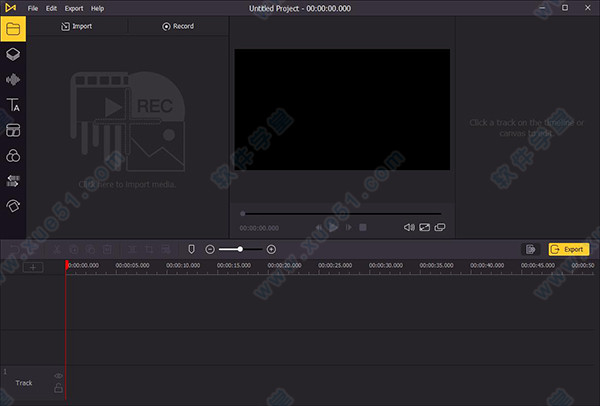
软件特色
1、提供大量可用的滤镜,转场,动画和其他效果。2、能够在屏幕上录制带有声音的视频活动。
3、界面清晰,对用户友好。
4、进阶录音在计算机上录制视频通话,软件,网站,PPT等。
5、编辑时预览您可以在编辑视频时轻松地实时预览视频。
6、简单易学AceMovi快速学习,不需要专业的编辑技能。
TunesKit AceMovi安装说明
1、在软件学堂下载软件压缩包,并解压缩文件,获得软件安装源文件,然后双击打开Setup.exe进入安装向导。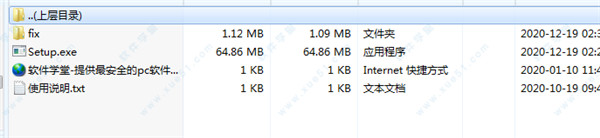
2、下面根据安装导向进行安装,同意协议点击Next。
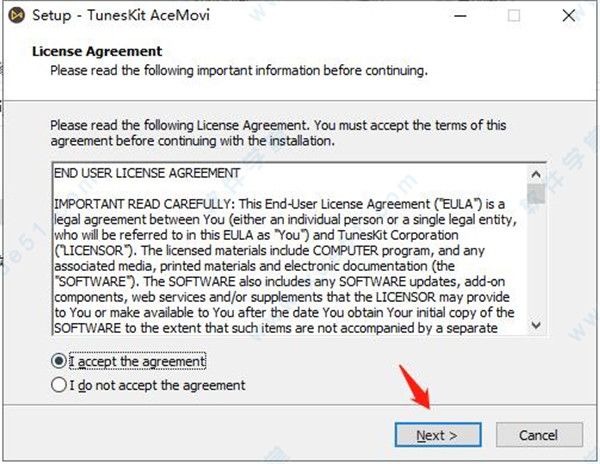
3、下一步选择安装位置,一般默认在c盘,选择好了之后,继续点击Next。
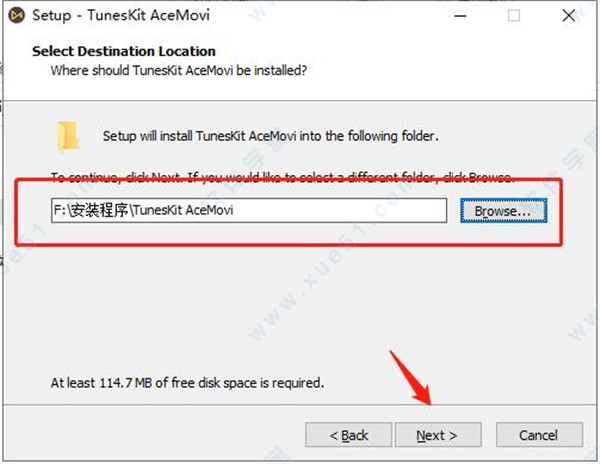
4、默认程序安装内容,点击Next。

5、最后点击Install开始进行安装。
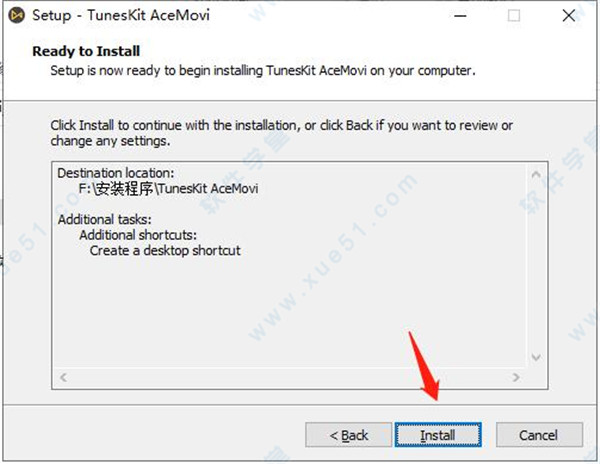
6、安装好了之后,我们先不要运行,去除运行勾选,点击Finish退出安装向导。
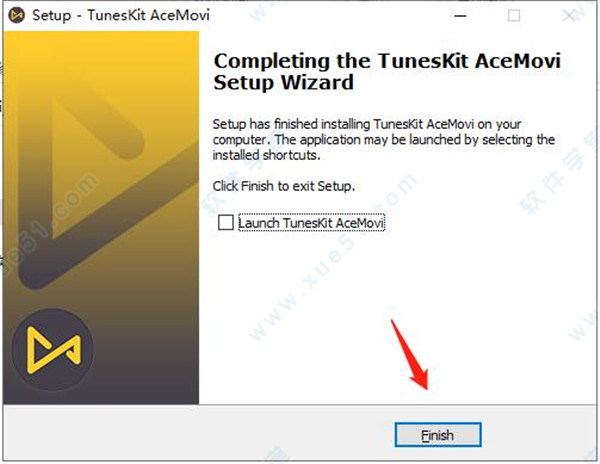
7、然后找到安装路径,如果不知道的话可以右键桌面上的软件图标,选择打开文件所在的位置。
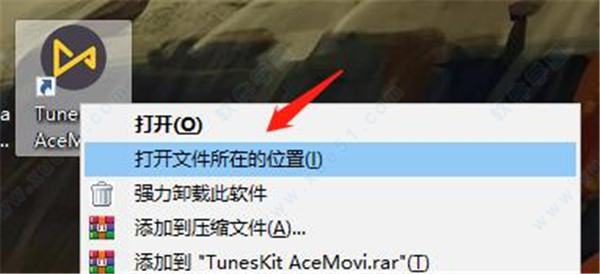
8、然后将fix文件夹中的AceMovi.exe复制到文件所在的位置下。
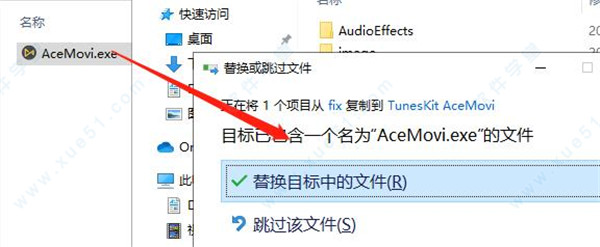
9、最后就可以通过快捷键打开程序了。
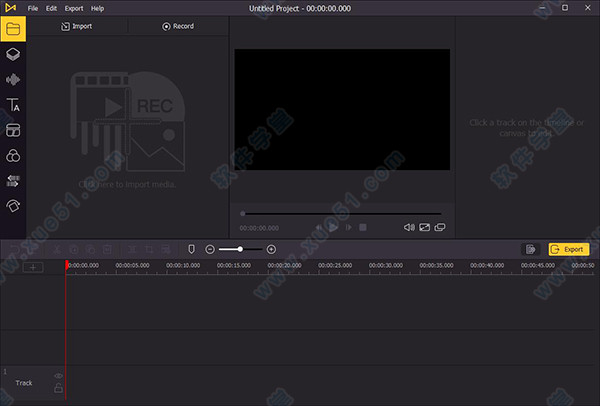
功能介绍
1、轻松的视频编辑,释放您的想象力:软件可以在市场上众多同类视频编辑器应用程序中脱颖而出,主要是因为其简单直观的界面以及各种强大的功能。使用此软件,无论您是专业人士还是即将从事视频编辑工作的人,都可以在Mac和Windows上轻松创建高质量的视频。您可以简单地记录屏幕或导入媒体,拖放文本,音乐,转场和更多效果,然后导出和共享视频。2、可以帮助您创建视频:是一种全能的视频解决方案,可帮助您编辑所需的任何视频。一般来说,您可以使用该软件制作用于个人娱乐,工作或教育目的的视频。具体来说,您可以使用它来捕捉回忆,婚礼或浪漫史,爱好,旅行,游戏,运动,宠物,食物或烹饪;品牌或营销,演示,公司活动,网络研讨会;学习,培训,指导,教程和操作方法,还有许多其他内容。
3、易于使用,但功能强大:作为易于使用的视频编辑器软件,适用于Windows或Mac的TunesKit AceMovi Video Editor能够通过丰富的功能简化您的视频编辑。您可以使用基本的编辑功能,例如裁切,拆分,旋转,调整速度等,或使用高级效果来创建醒目的视频,例如滤镜,动画,过渡,行为,文本,音频等。

4、发现完美资源,来自内置媒体库:其具有适用于任何项目的庞大的库存库,包括视频,图像,音乐曲目和模板等。您可以选择任何资产来创建引人入胜的视频。目前,它已经拥有成千上万的资产,并且随着我们策划更多的资源,它将继续增长。
5、并将您的精美视频分享到任何平台:一切都经过精心剪裁后,您现在可以将视频保存到本地计算机或在线分享您的故事。它支持各种流行的视频格式和设备,包括MP4,M4V,MOV,MKV,MPG, 3GP,3GP-2,OGV,iPhone,ipad,Apple TV,Galaxy系列,华为,Xbox,PSP等。
6、进阶录音:在计算机上录制视频通话,软件,网站,PPT等。
7、编辑时预览:您可以在编辑视频时轻松地实时预览视频。
8、简单易学:AceMovi快速学习,不需要专业的编辑技能。
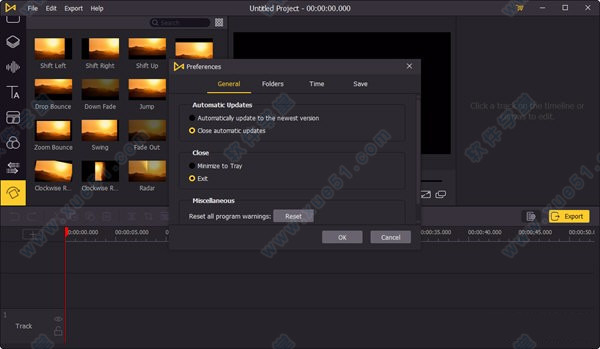
使用教程
1、启动软件并添加媒体文件安装完成后,请在桌面上打开TunesKit AceMovi。您将在顶部菜单栏上看到两个选项-“导入”和“记录”。如果您已经有视频,图像或音频文件,则只需单击“导入”按钮或大的“ +”图标,即可将要编辑的媒体文件进行添加。
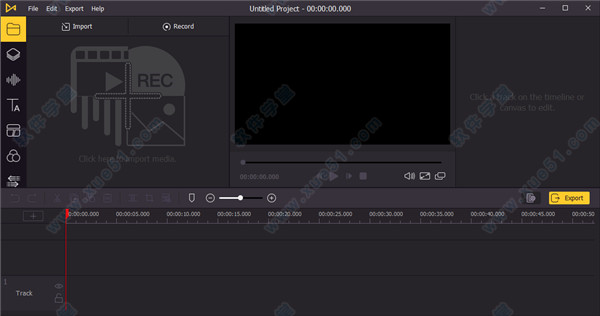
如果您没有现有视频,并且想制作视频教程等,则可以单击“录制”按钮以启动内置屏幕录制应用程序。然后,您可以先捕获屏幕,视频将自动添加到媒体库中。
注意:此步骤用于创建新项目。如果要继续编辑旧项目,只需双击项目文件,或转到“文件”>“打开项目”或“最近打开”即可在软件中打开它。
2、编辑视频、图像、效果、文本、音频等在界面的左侧,您将看到Media Libary(媒体库)部分,您可以在其中将媒体导入到程序中,例如视频,图像或音频等。
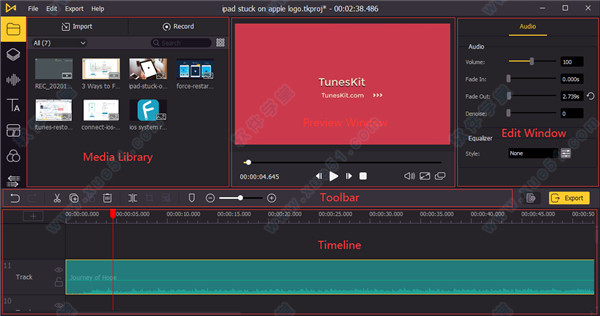
在时间轴上有多个音乐或视频轨道的底部。在这里,您可以安排和编辑媒体剪辑或效果。
在媒体库和时间轴之间是工具栏,您可以在其中找到一些简单的编辑工具来修剪,分割,裁剪,缩放或标记视频。
界面的中心是“预览窗口”,它使您可以即时预览项目,无论在时间轴中所做的更改如何。当然,您也可以在界面右侧设置图标的“编辑窗口”中,单击“设置”图标来调整媒体文件的参数,例如位置,均衡器,音量,亮度,饱和度,对比度,色调等。
现在是释放您的想象力和创造力的时候了。要使用这些效果中的任何一种,只需将文件拖放到所需时间线的适当位置即可。
“库”
这是TunesKit AceMovi的预设资源。在这里,您可以找到越来越多的背景图片,贴纸,箭头等。
“音频”
在此选项卡中,可以通过拖放添加免版税的背景音乐和鼓舞人心的声音效果,例如爆炸,撞击,超级马里奥等。
“文本”
使用形状,箭头,标注,较低的三分之一和草图运动来突出显示视频中的那些重要点。
“分屏”
以独特的方式将屏幕分为两部分或更多部分,以增加视频编辑的乐趣。
“过滤器”
为了增强视频效果,您可以应用不同的创意过滤器,将精美的视频提升到新的水平。
“过渡”
要使视频更加自然流畅,可以在两个视频或图像之间,或单个视频剪辑和图像之间添加过渡。
“行为”
您可以应用呼吸,淡入淡出,展开等各种行为来使视频更具吸引力。
3、将视频导出到计算机或设备
编辑完视频项目后,您现在可以单击右侧的黄色“导出”按钮,将其导出到计算机或其他设备,包括iPhone,iPod,Apple TV,Samsung Galaxy,Android Generic,Xbox One,Smart TV,等玩。您还可以在某管,某书,Vimeo等在线网站上共享视频。
在“导出窗口”中,您可以将视频保存为各种流行格式,例如MP4,AVI,MOV,MKV,MPEG-1,MPEG-2,OGV,4K视频,3GP,3GP-2等。您可以还可以更改视频名称和路径,在输出之前自定义视频质量,编解码器,分辨率,帧速率,比特率等。

支持格式
支持的输入格式影片格式:M4V,AVI,MP4,MPG,MPEG,3GP,3G2,WMV,ASF,RM,RMVB,DAT,MOV,FLV,MKV,DV,NUT,H.264,NSV,VOB,DVR-MS,MXF,VRO, WTV,OGV,高清AVI(VC-1,MPEG-4),MTS / M2TS / TS / TRP(AVHD H.264,VC-1,MPEG-2 HD),高清WMV(VC-1,WMV HD), HD MKV(H.264),HD MOV(H.264),HD MPG(MPEG-2 HD),HD MP4(H.264,Xvid)等。
音频格式:M4A,M4B,M4P,M4R,MP3,MP2,MPA,WMA,AAC,AC3,MKA,OGG,AIFF,RA,RAM,WAV,APE,FLAC,AA,AAX等。
支持的输出格式
影片格式:HD MKV,HD TS,HD TRP,HD AVI,HD MP4,HD MPG,HD WMV,HD MOV,ASF,MOV,M4V,MP4,WMV,MKV,AVI,XviD,DV,MPEG-1,MPEG-2, VOB,3GP,3G2,DivX,WebM等。
网络格式:FLV,F4V,SWF,某管,Vimeo,某书等。
系统要求
Windows的系统和硬件要求操作系统:Windows XP,Vista,7、8、8.1、10(32位和64位)
处理器:1G Hz处理器或更高
内存:512MB或更高的RAM
监控:显示器具有1024x768像素或更高分辨率
Mac的系统和硬件要求
操作系统:Mac OS X 10.8、10.9、10.10、10.11、10.12 Sierra,10.13 High Sierra,10.14 Mojave和10.15 Catalina
处理器:1G Hz处理器或更高
内存:256M或更高的RAM
监控:显示器具有1024x768像素或更高分辨率
展开全部内容
















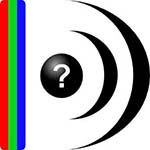


点击星星用来评分